Comment imprimer et assembler un Patron Téléchargeable ?
Les patrons burda sont conçus sans surplus de couture, c'est à vous de les rajouter au moment de la coupe, 1,5 cm en général, et 2 cm pour les ourlets.
1. Où trouver les patrons à télécharger une fois votre achat effectué ?
Aussitôt votre achat effectué, vous recevez un mail de confirmation de burdastyle.fr à l’adresse mail que vous avez indiquée. Ce mail contient un encart avec le lien pour les patrons à télécharger que vous venez d’acheter.
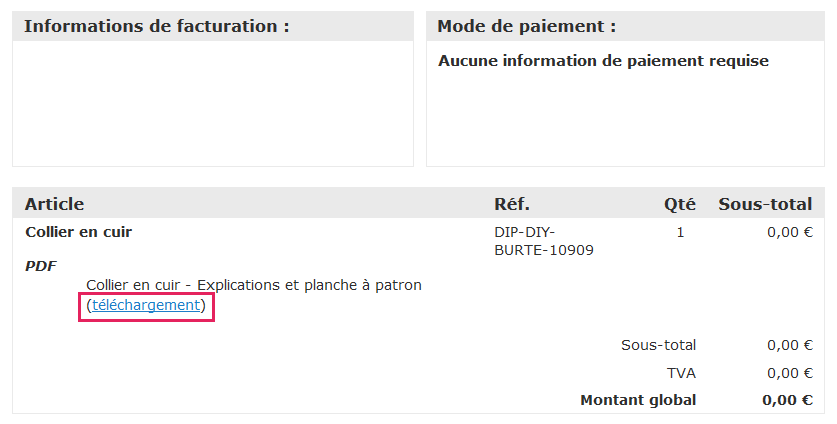
Voilà le mail que vous recevez après votre achat
Ces patrons sont accessibles depuis la catégorie "mes produits téléchargeables" de votre compte client.
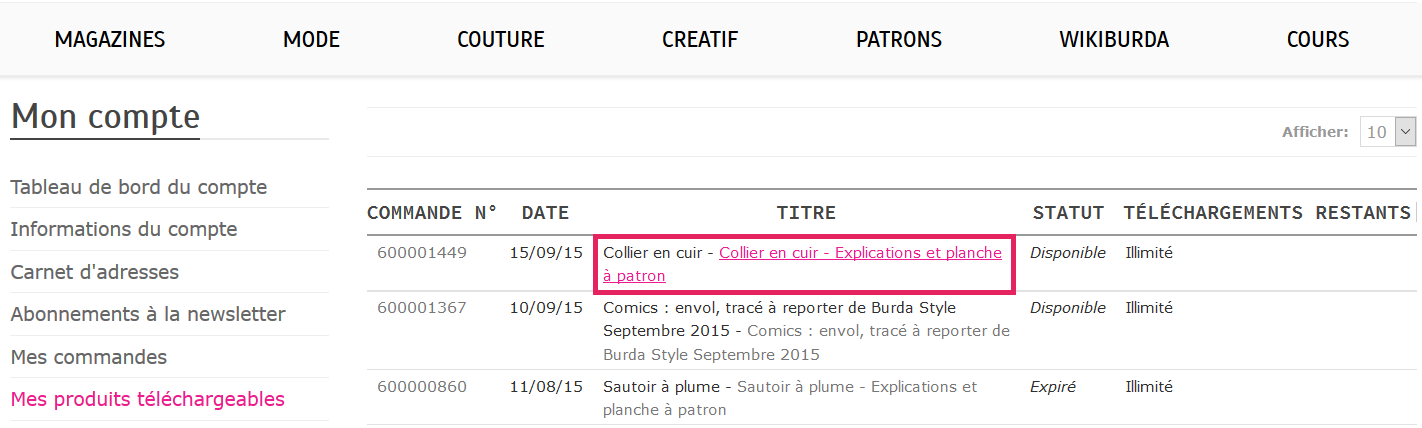
Cliquez ici, pour retrouver l'historique de vos achats, télécharger votre patron et enregistrer vos fichiers sur votre ordinateur (vous pouvez télécharger vos patrons à volonté).
2. Comment fonctionne le téléchargement
A. L’aperçu
Pour ouvrir votre fichier PDF, vous devez disposer du logiciel Adobe Reader. Si vous n’avez pas ce logiciel vous pouvez le télécharger gratuitement sur ce site : get.adobe.com
Ouvrez votre PDF. Sur la première page vous avez accès à l'aperçu des pages à imprimer. L’aperçu s’affiche en petit format, vous voyez ainsi comment le patron est réparti sur les pages.
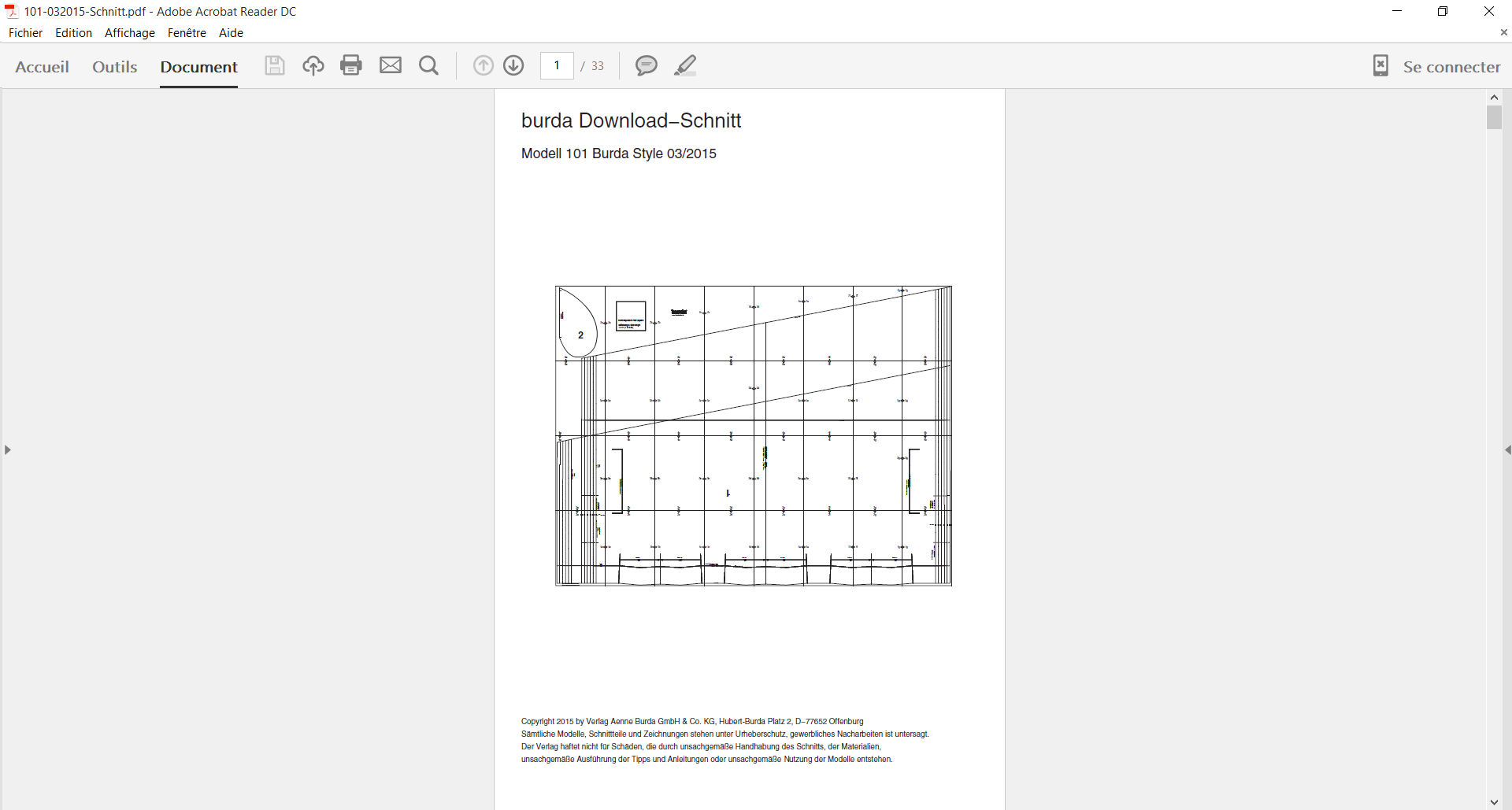
L'aperçu global de votre patron.
Dans cet aperçu, repérer sur quelle page se trouve le carré de contrôle puis retrouver la page correspondante dans le document PDF.
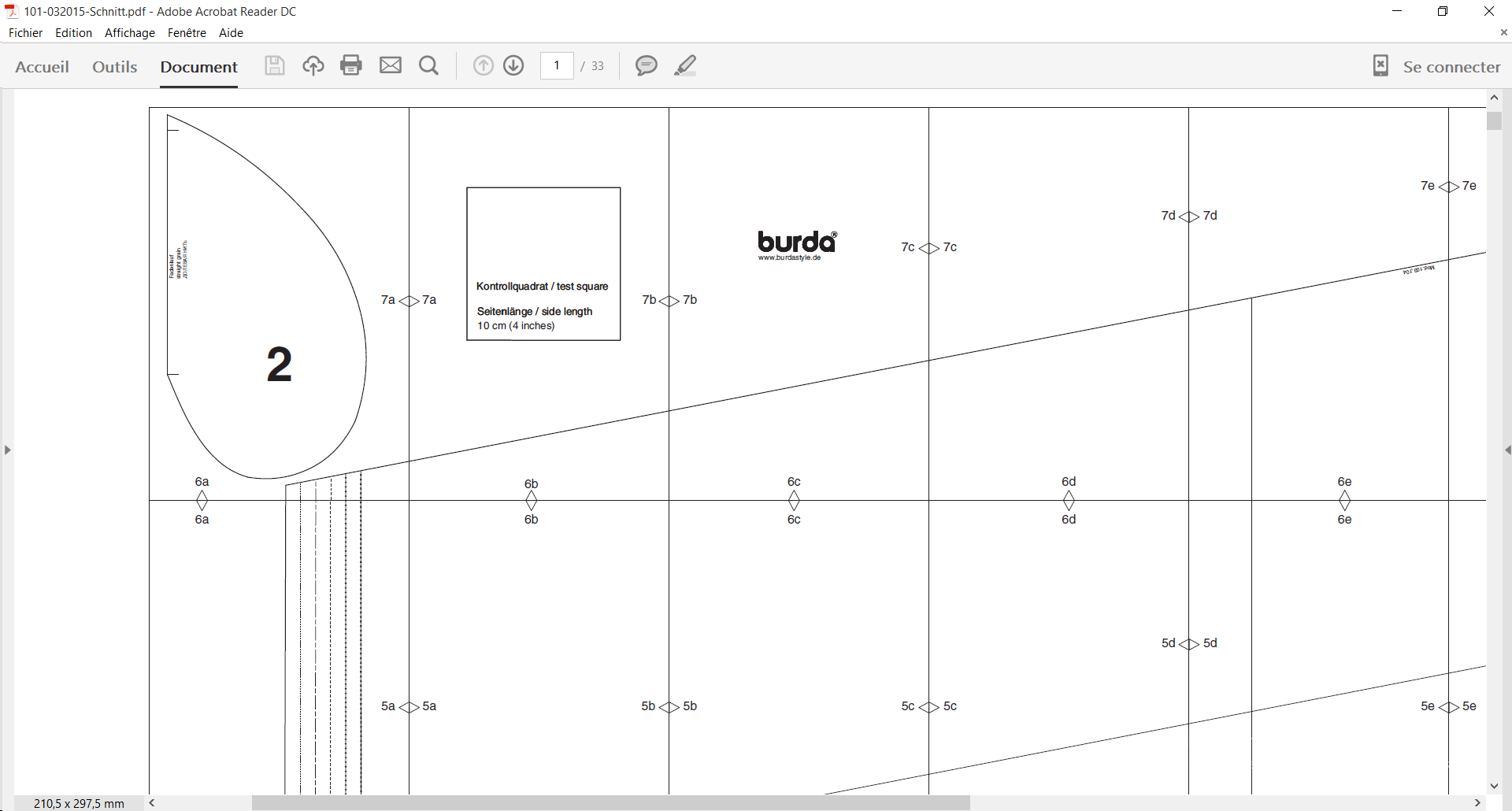
L'aperçu zoomé sur la page contenant le carré de contrôle.
Les pages sont disposées dans l'ordre des numéros de section qui permettent d'assembler les pages.
Ce carré permet de vérifier si votre imprimante imprime le patron à la bonne dimension et sans délai.
B. Le carré de contrôle (les rudiments du téléchargement !)
Pour débuter, imprimez uniquement la page avec le carré de contrôle en indiquant le numéro de la page à laquelle il se trouve dans vos options d'impression, puis vérifiez, règle à l’appui, que le carré fait exactement 10 cm de côté.
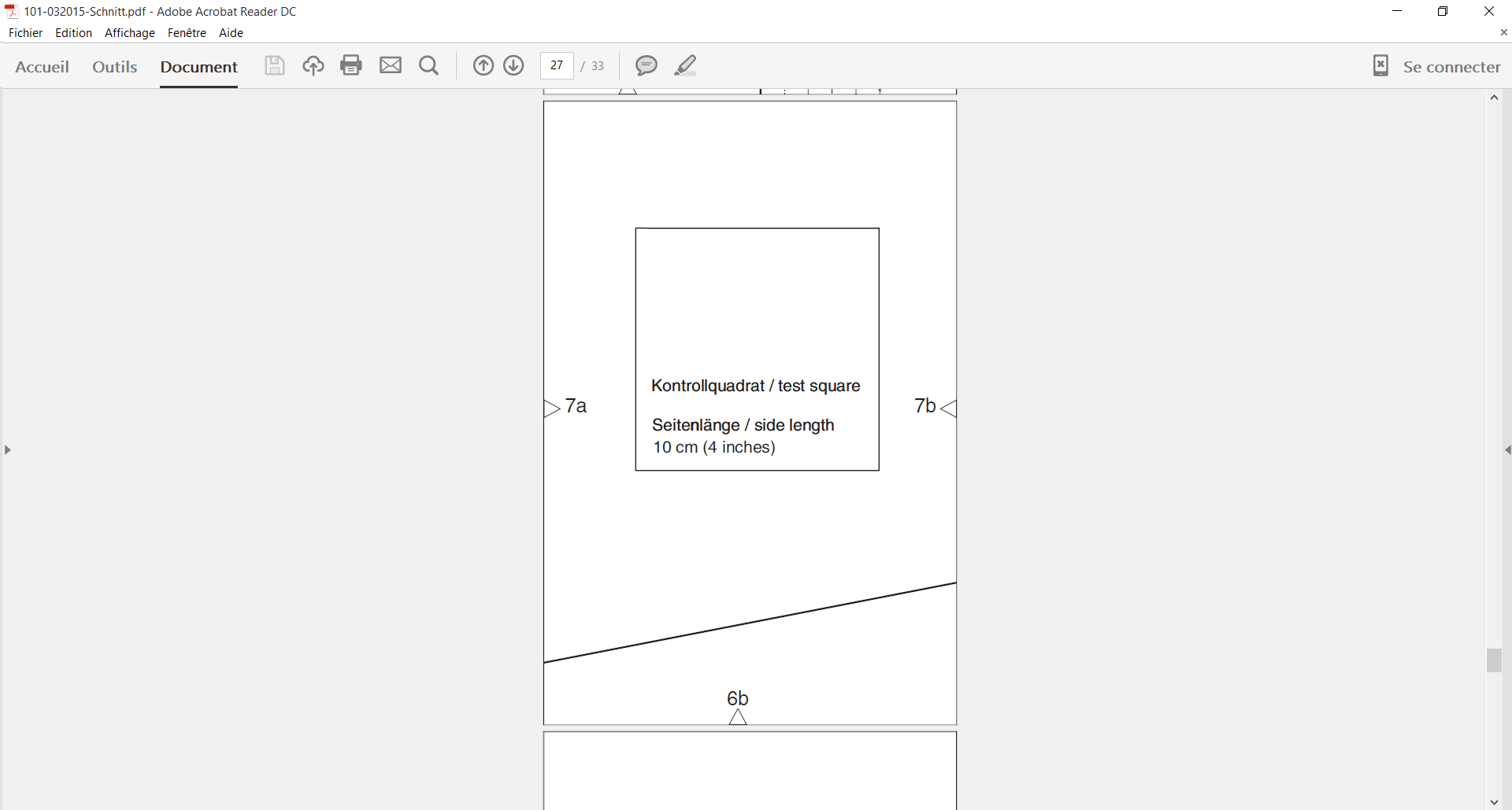
La page contenant le carré de contrôle.
Si la longueur de côté ne correspond pas, vérifiez le réglage de votre imprimante : l’échelle doit être de 100%. Désactivez la fonction qui s’adapte automatiquement à la taille de la feuille ou à la zone d’impression.
Sur Mac, il est possible que lors de l’impression, il soit indiqué que la page est trop grande pour la zone d’impression. Vous pouvez alors cliquer sur «Réduire l’image» ou «Ajuster». Pour le patron à télécharger cliquer sur la fonction «Ajuster», ainsi l’échelle reste à 100%.
Une fois que le carré de contrôle est validé par l’imprimante avec 10 cm de côté, vous pouvez imprimer l’intégralité du patron.
C. Coupe et assemblage
- Disposez les pages du patron dans le bon ordre à l’aide de la page d’aperçu en repérant les numéros de section : veillez à ce que les repères en chiffres et en lettres coïncident.
- Coupez ensuite le côté gauche de la page, afin que sur la droite il reste un dépassement pour l’assemblage à la colle (les pages peuvent être coupées ou pliées).
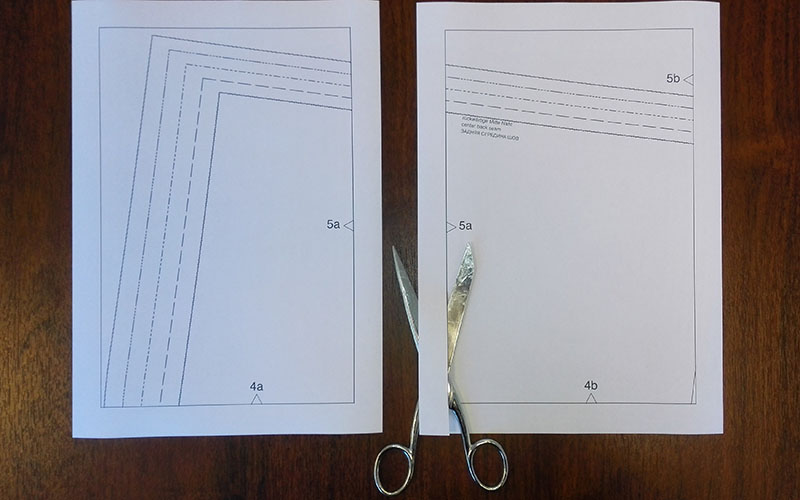
Préparez ainsi toutes les pages.
Les pages correctement coupées peuvent maintenant être assemblées et collées rang par rang.
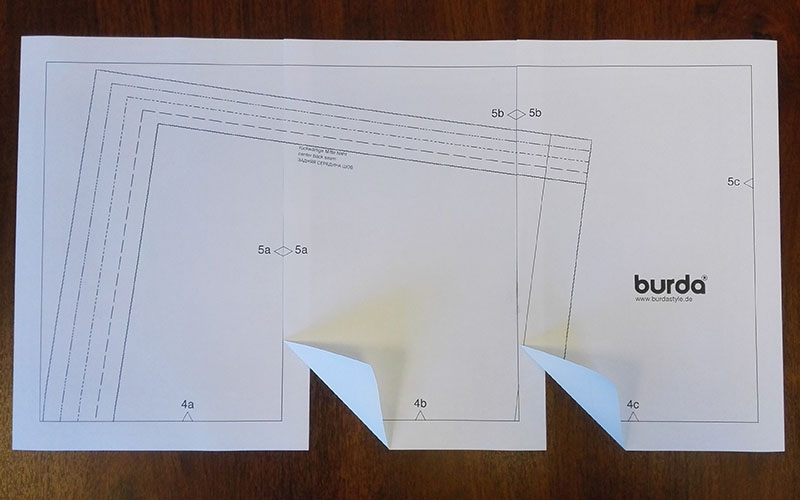
Collez les pages, rang par rang.
Pour finir d’assembler les rangs, à partir du deuxième rang et tous les rangs suivants, vous pouvez aussi couper le dépassement au niveau du bord supérieur, ainsi le bord inférieur peut toujours être collé au bord supérieur suivant etc.
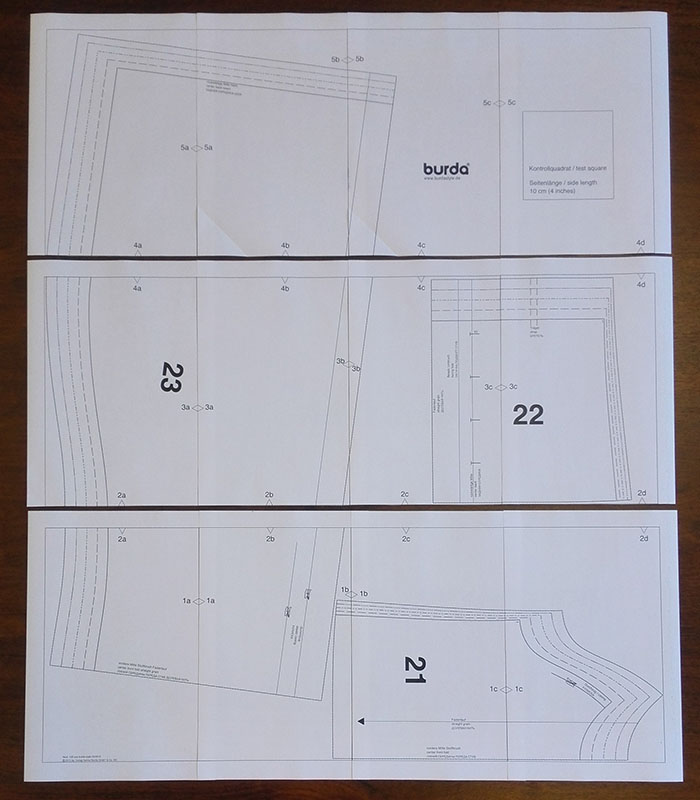
Assemblez les rangs.
Votre patron est prêt ! S’il s’agit d’un patron multitailles, choisissez votre taille ou vos tailles et coupez les pièces de patron le long des lignes marquées. S’il s’agit d’un patron à taille unique, il n’y a qu’une seule ligne, vous pouvez donc découper aussitôt.
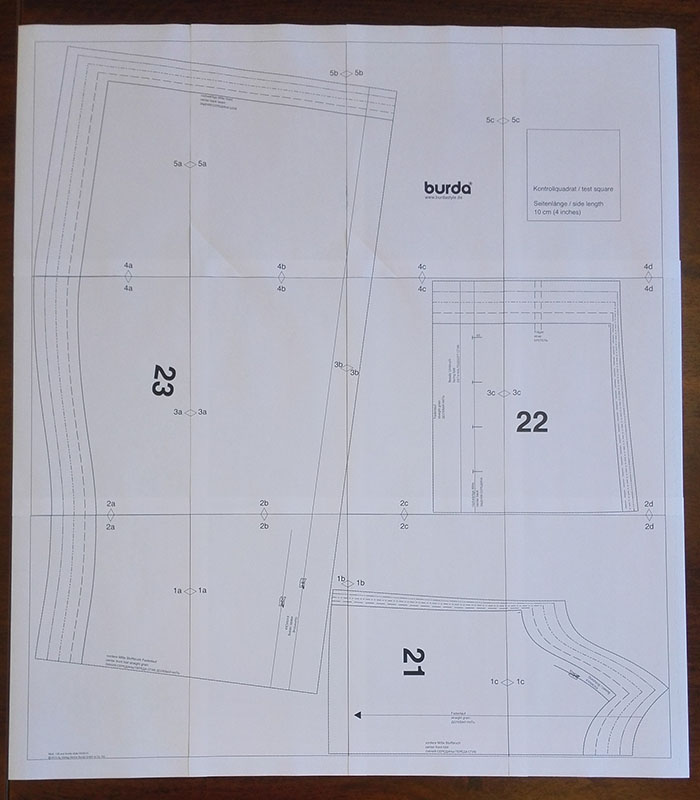



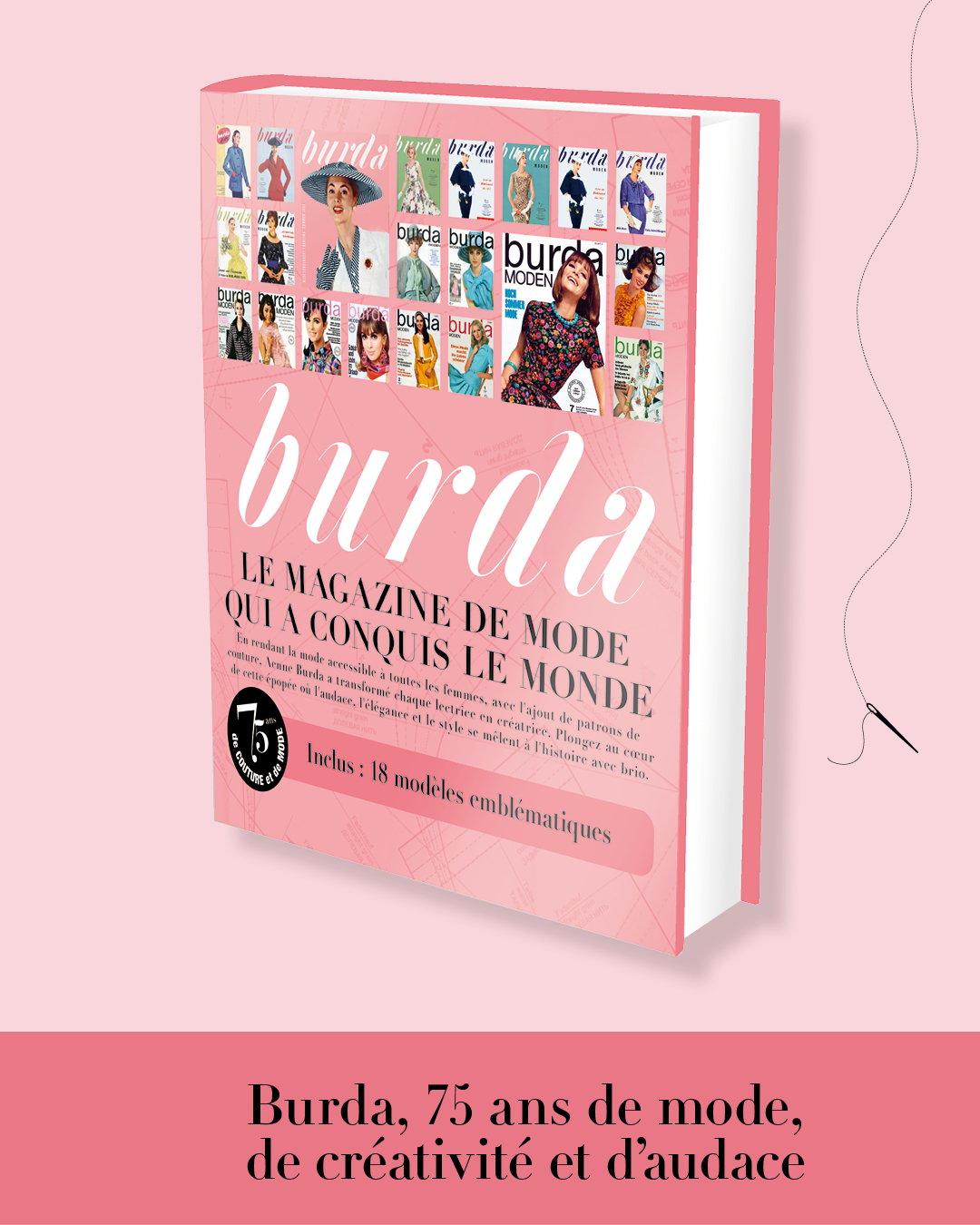

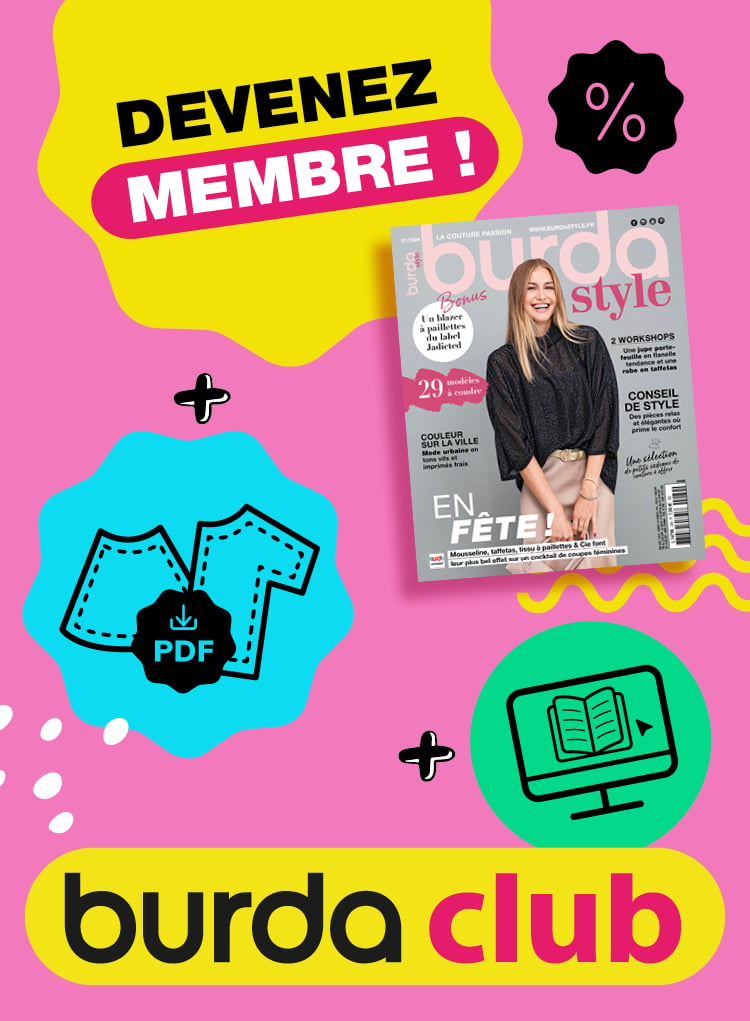

 English (£)
English (£)  Español (€)
Español (€)  Português (€)
Português (€) 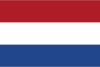 Nederlands (€)
Nederlands (€) 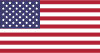 English ($)
English ($)  Dansk (kr.)
Dansk (kr.)  Swenska (kr)
Swenska (kr)  Polski (zł)
Polski (zł)